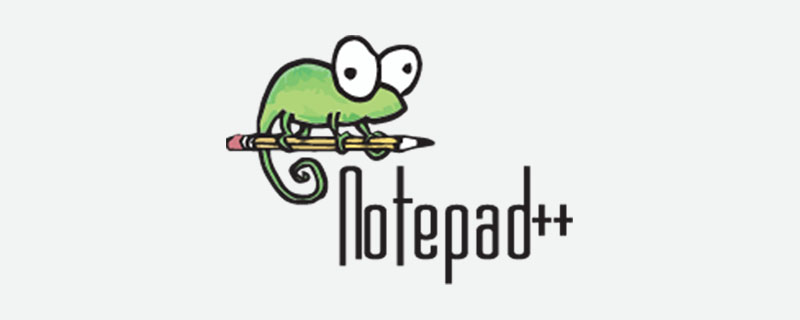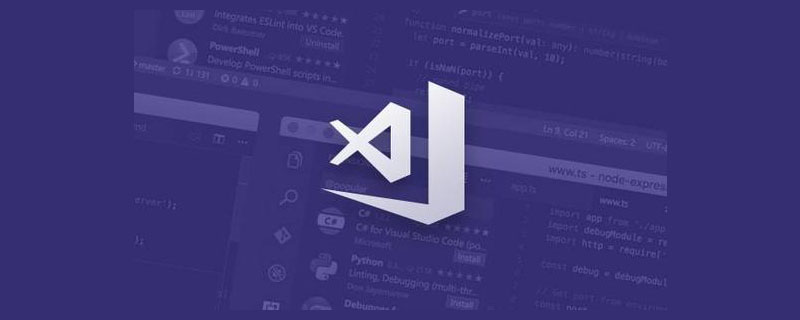在使用的notepad++代码工具查看工具情况,为了能方便编辑代码那么就需要的,进行对代码进行添加注释代码后才能对,使用菜单方式对添加和取消注释方法。
推荐教程:notepad安装使用教程
1、进行打开一个代码的文件,进行选中需要注释的代码。
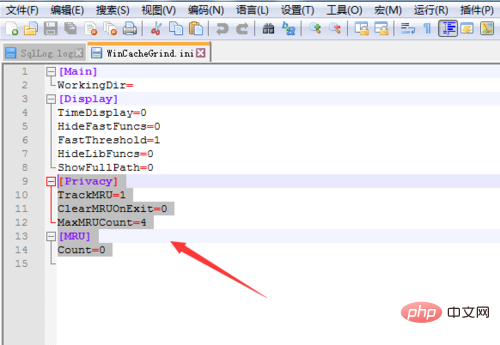
2、选中完注释之后,进行点击菜单‘编辑’选项。
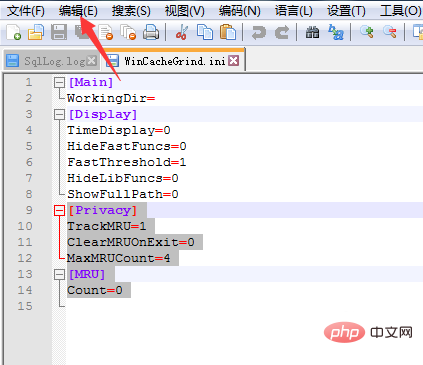
3、弹出了下拉菜单中进行选中添加/取消注释
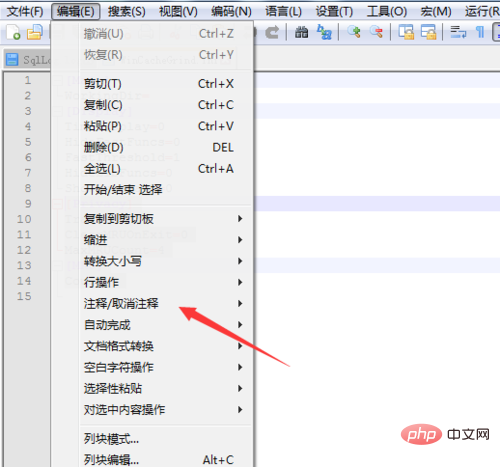
4、弹出了下一级菜单,进行选中添加/取消注释选项。
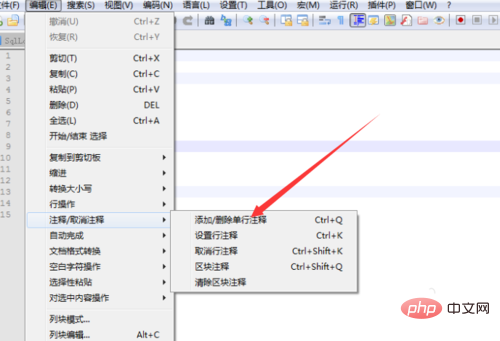
5、可以看到代码中的添加了添加/取消注释信息了
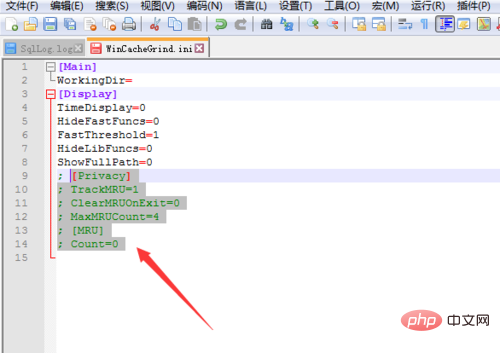
6、如果要取消注释进行点击添加/取消注释
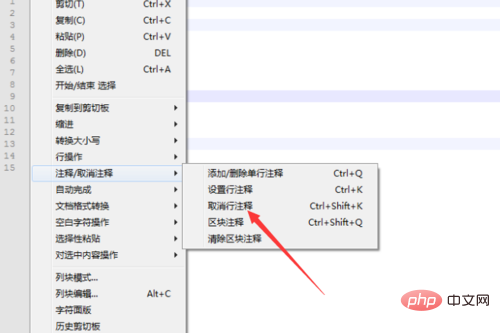
© 版权声明
文章版权归作者所有,未经允许请勿转载。
THE END
喜欢就支持一下吧
相关推荐